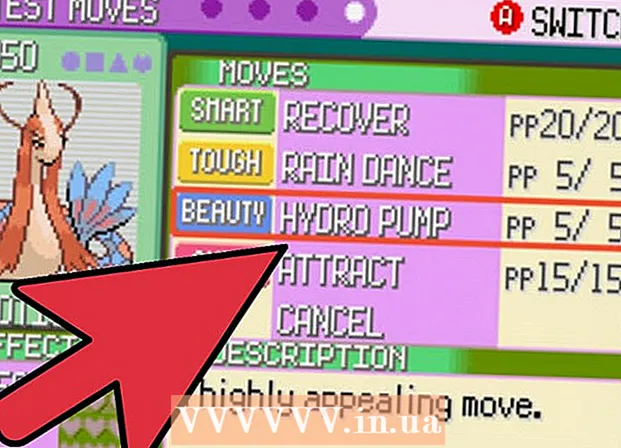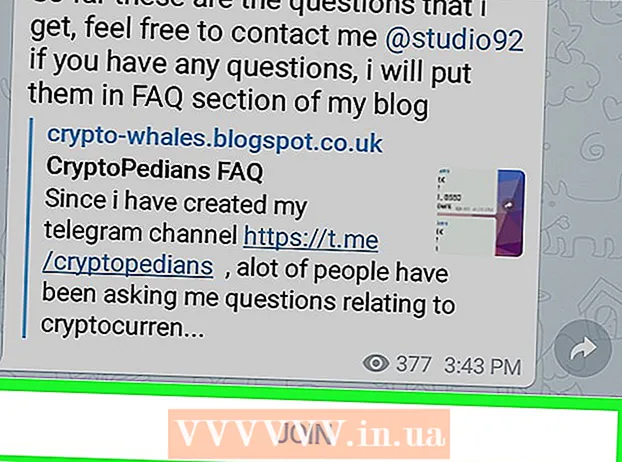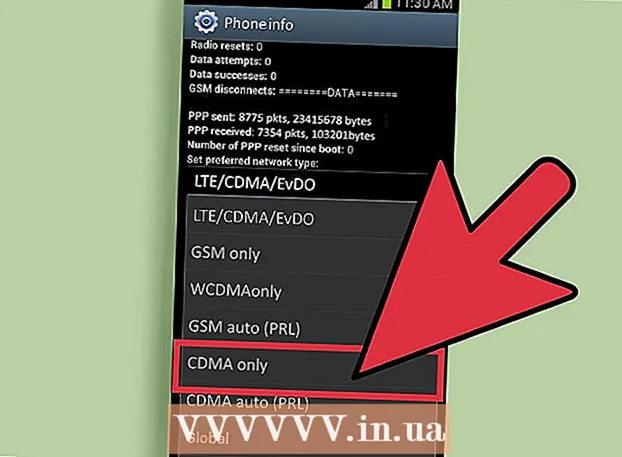Аўтар:
Ellen Moore
Дата Стварэння:
16 Студзень 2021
Дата Абнаўлення:
3 Ліпень 2024

Задаволены
- крокі
- Метад 1 з 3: Абразанне тэксту з дапамогай функцый ЛЕВСИМВ і ПРАВСИМВ (у ангельскай версіі LEFT і RIGHT)
- Метад 2 з 3: Абразанне тэксту з дапамогай функцыі ПСТР (у ангельскай версіі MID)
- Метад 3 з 3: Разбіўка тэксту на некалькі калонак
- дадатковыя артыкулы
Дадзены артыкул навучыць вас абрэзаць тэкст у Microsoft Excel. Для гэтага вам у першую чаргу спатрэбіцца ўвесці ў Excel поўныя неукороченные дадзеныя.
крокі
Метад 1 з 3: Абразанне тэксту з дапамогай функцый ЛЕВСИМВ і ПРАВСИМВ (у ангельскай версіі LEFT і RIGHT)
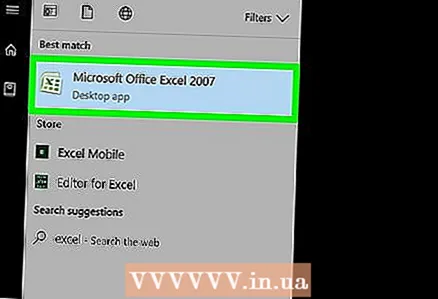 1 Запусціце Microsoft Excel. Калі ў вас ужо створаны дакумент з дадзенымі, якія патрабуюць апрацоўкі, двойчы клікніце па ім мышкай, каб адкрыць. У іншым выпадку вам неабходна запусціць Microsoft Excel, каб стварыць новую кнігу і увесці ў яе дадзеныя.
1 Запусціце Microsoft Excel. Калі ў вас ужо створаны дакумент з дадзенымі, якія патрабуюць апрацоўкі, двойчы клікніце па ім мышкай, каб адкрыць. У іншым выпадку вам неабходна запусціць Microsoft Excel, каб стварыць новую кнігу і увесці ў яе дадзеныя.  2 Вылучыце вочка, у якой павінен быць выведзены скарочаны тэкст. Гэта неабходна зрабіць тады, калі ў кнігу ў вас ужо ўведзеныя неапрацаваныя дадзеныя.
2 Вылучыце вочка, у якой павінен быць выведзены скарочаны тэкст. Гэта неабходна зрабіць тады, калі ў кнігу ў вас ужо ўведзеныя неапрацаваныя дадзеныя. - Звярніце ўвагу, што абраная вочка павінна адрознівацца ад той вочкі, у якой утрымліваецца поўны тэкст.
 3 Увядзіце формулу ЛЕВСИМВ або ПРАВСИМВ ў выдзеленую вочка. Прынцып дзеяння формул ЛЕВСИМВ і ПРАВСИМВ аднолькавы, нягледзячы на тое, што ЛЕВСИМВ адлюстроўвае зададзенае колькасць знакаў ад пачатку тэксту зададзенай ячэйкі, а ПРАВСИМВ - ад яе канца. Ўводзімая вамі формула павінна выглядаць наступным чынам: "= ЛЕВСИМВ (адрас вочка з тэкстам; колькасць знакаў для адлюстравання)". Двукоссі ўводзіць не трэба. Ніжэй пададзены некалькі прыкладаў выкарыстання згаданых функцый.
3 Увядзіце формулу ЛЕВСИМВ або ПРАВСИМВ ў выдзеленую вочка. Прынцып дзеяння формул ЛЕВСИМВ і ПРАВСИМВ аднолькавы, нягледзячы на тое, што ЛЕВСИМВ адлюстроўвае зададзенае колькасць знакаў ад пачатку тэксту зададзенай ячэйкі, а ПРАВСИМВ - ад яе канца. Ўводзімая вамі формула павінна выглядаць наступным чынам: "= ЛЕВСИМВ (адрас вочка з тэкстам; колькасць знакаў для адлюстравання)". Двукоссі ўводзіць не трэба. Ніжэй пададзены некалькі прыкладаў выкарыстання згаданых функцый. - формула = ЛЕВСИМВ (A3; 6) пакажа першыя шэсць сімвалаў тэксту з вочка A3. Калі ў зыходнай вочку змяшчаецца фраза "кошкі лепш", то ў вочку з формулай з'явіцца скарочаная фраза "кошкі".
- формула = ПРАВСИМВ (B2; 5) пакажа апошнія пяць сімвалаў тэксту з вочка B2. Калі ў вочку B2 ўтрымліваецца фраза "я люблю wikiHow", то ў вочку з формулай з'явіцца скарочаны тэкст "kiHow".
- Памятаеце пра тое, што прабелы ў тэксце таксама лічацца за сімвал.
 4 Калі скончыце ўвод параметраў формулы, націсніце на клавіятуры клавішу Enter. Вочка з формулай аўтаматычна адлюструе абрэзаны тэкст.
4 Калі скончыце ўвод параметраў формулы, націсніце на клавіятуры клавішу Enter. Вочка з формулай аўтаматычна адлюструе абрэзаны тэкст.
Метад 2 з 3: Абразанне тэксту з дапамогай функцыі ПСТР (у ангельскай версіі MID)
 1 Вылучыце вочка, у якой павінен з'явіцца абрэзаны тэкст. Гэтая ячэйка павінна адрознівацца ад той вочкі, у якой утрымліваецца апрацоўваны тэкст.
1 Вылучыце вочка, у якой павінен з'явіцца абрэзаны тэкст. Гэтая ячэйка павінна адрознівацца ад той вочкі, у якой утрымліваецца апрацоўваны тэкст. - Калі вы яшчэ не ўвялі дадзеныя для апрацоўкі, то гэта трэба зрабіць у першую чаргу.
 2 Увядзіце формулу ПСТР ў выдзеленую вочка. Функцыя ПСТР дазваляе выняць тэкст з сярэдзіны радка. Ўводзімая формула павінна выглядаць наступным чынам: "= ПСТР (адрас вочка з тэкстам, парадкавы нумар пачатковага сімвала вымаемага тэксту, колькасць вымаемых сімвалаў)". Двукоссі ўводзіць не трэба. Ніжэй пададзены некалькі прыкладаў.
2 Увядзіце формулу ПСТР ў выдзеленую вочка. Функцыя ПСТР дазваляе выняць тэкст з сярэдзіны радка. Ўводзімая формула павінна выглядаць наступным чынам: "= ПСТР (адрас вочка з тэкстам, парадкавы нумар пачатковага сімвала вымаемага тэксту, колькасць вымаемых сімвалаў)". Двукоссі ўводзіць не трэба. Ніжэй пададзены некалькі прыкладаў. - формула = ПСТР (A1; 3; 3) адлюстроўвае тры сімвала з вочка A1, першы з якіх займае трэцюю пазіцыю ад пачатку поўнага тэксту. Калі ў вочку A1 ўтрымліваецца фраза "гоначны аўтамабіль", то ў вочку з формулай з'явіцца скарочаны тэкст "ноч".
- Аналагічным чынам, формула = ПСТР (B3; 4; 8) адлюстроўвае восем сімвалаў з вочка B3, пачынаючы з чацвёртай пазіцыі ад пачатку тэксту. Калі ў вочку B3 ўтрымліваецца фраза "бананы - ня людзі", то ў вочку з формулай з'явіцца скарочаны тэкст "Аны - не«.
 3 Калі скончыце ўвод параметраў формулы, націсніце на клавіятуры клавішу Enter. Вочка з формулай аўтаматычна адлюструе абрэзаны тэкст.
3 Калі скончыце ўвод параметраў формулы, націсніце на клавіятуры клавішу Enter. Вочка з формулай аўтаматычна адлюструе абрэзаны тэкст.
Метад 3 з 3: Разбіўка тэксту на некалькі калонак
 1 Абярыце вочка з тэкстам, якую вы хочаце разбіць. У ёй павінна ўтрымлівацца больш тэкставых сімвалаў, чым прабелаў.
1 Абярыце вочка з тэкстам, якую вы хочаце разбіць. У ёй павінна ўтрымлівацца больш тэкставых сімвалаў, чым прабелаў.  2 Націсніце на ўкладку Дадзеныя. Яна размешчана уверсе на панэлі інструментаў.
2 Націсніце на ўкладку Дадзеныя. Яна размешчана уверсе на панэлі інструментаў. 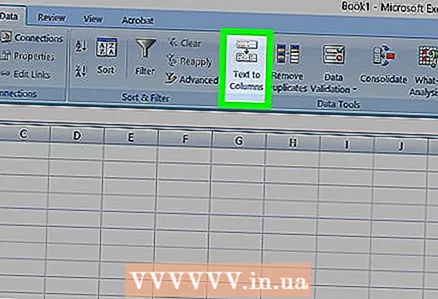 3 Націсніце на кнопку Тэкст па слупках. Гэтая кнопка размешчана на панэлі інструментаў у групе кнопак пад назвай "Праца з дадзенымі".
3 Націсніце на кнопку Тэкст па слупках. Гэтая кнопка размешчана на панэлі інструментаў у групе кнопак пад назвай "Праца з дадзенымі". - З дапамогай функцыянальных магчымасцяў дадзенай кнопкі можна падзяліць змесціва ячэйкі Excel на некалькі асобных калонак.
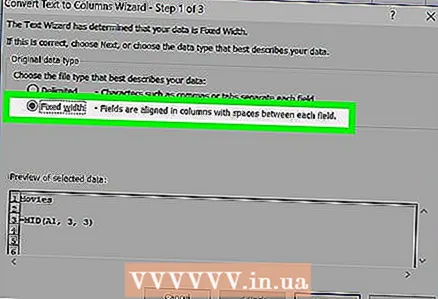 4 У якое з'явілася акне налад актывуйце опцыю фіксаванай шырыні. Пасля націску на папярэднім кроку кнопкі Тэкст па слупках адкрыецца акно налад з назвай "Майстар тэкстаў (разбор) - крок 1 з 3". У акне ў вас будзе магчымасць выбару адной з дзвюх опцый: "з падзельнікамі" ці "фіксаванай шырыні".Опцыя "з падзельнікамі" мае на ўвазе, што тэкст будзе падзелены на часткі па прабел або косках. Дадзеная опцыя звычайна бывае карысная пры апрацоўцы дадзеных, імпартаваных з іншых прыкладанняў і баз дадзеных. Опцыя "фіксаванай шырыні" дазваляе стварыць з тэксту калонкі з зададзеным колькасцю тэкставых знакаў.
4 У якое з'явілася акне налад актывуйце опцыю фіксаванай шырыні. Пасля націску на папярэднім кроку кнопкі Тэкст па слупках адкрыецца акно налад з назвай "Майстар тэкстаў (разбор) - крок 1 з 3". У акне ў вас будзе магчымасць выбару адной з дзвюх опцый: "з падзельнікамі" ці "фіксаванай шырыні".Опцыя "з падзельнікамі" мае на ўвазе, што тэкст будзе падзелены на часткі па прабел або косках. Дадзеная опцыя звычайна бывае карысная пры апрацоўцы дадзеных, імпартаваных з іншых прыкладанняў і баз дадзеных. Опцыя "фіксаванай шырыні" дазваляе стварыць з тэксту калонкі з зададзеным колькасцю тэкставых знакаў. 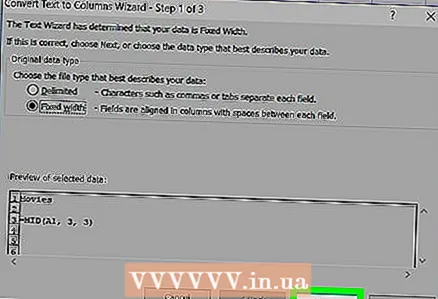 5 Націсніце кнопку Далей. Перад вамі з'явіцца апісанне трох магчымых варыянтаў дзеянняў. Каб ўставіць канец радка тэксту, пстрыкніце ў патрэбнай пазіцыі. Каб выдаліць канец радка, двойчы пстрыкніце па падзяляльнай лініі. Каб перамясціць канец радка, націсніце на лінію падзелу і перацягнуць яе ў патрэбнае месца.
5 Націсніце кнопку Далей. Перад вамі з'явіцца апісанне трох магчымых варыянтаў дзеянняў. Каб ўставіць канец радка тэксту, пстрыкніце ў патрэбнай пазіцыі. Каб выдаліць канец радка, двойчы пстрыкніце па падзяляльнай лініі. Каб перамясціць канец радка, націсніце на лінію падзелу і перацягнуць яе ў патрэбнае месца. 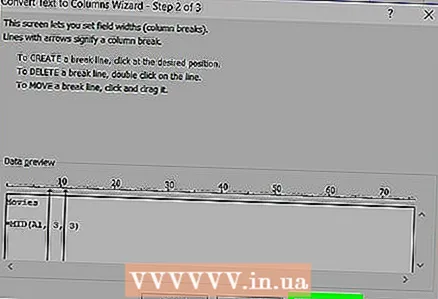 6 Зноў націсніце кнопку Далей. У дадзеным акне вам таксама прапануюць некалькі опцый фармату дадзеных слупка на выбар: "агульны", "тэкставы", "дата" і "прапусціць слупок". Проста прапусціце дадзеную старонку, калі толькі вы не хочаце наўмысна памяняць зыходны фармат сваіх дадзеных.
6 Зноў націсніце кнопку Далей. У дадзеным акне вам таксама прапануюць некалькі опцый фармату дадзеных слупка на выбар: "агульны", "тэкставы", "дата" і "прапусціць слупок". Проста прапусціце дадзеную старонку, калі толькі вы не хочаце наўмысна памяняць зыходны фармат сваіх дадзеных.  7 Націсніце на кнопку Гатова. Цяпер зыходны тэкст будзе падзелены на дзве або больш асобных вочак.
7 Націсніце на кнопку Гатова. Цяпер зыходны тэкст будзе падзелены на дзве або больш асобных вочак.
дадатковыя артыкулы
 Какдобавить слупок ў зводную табліцу (Pivot Table)
Какдобавить слупок ў зводную табліцу (Pivot Table) 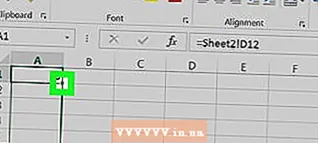 Каксвязать лісты ў Excel
Каксвязать лісты ў Excel  Каксортировать ячэйкі па алфавіце ў Excel
Каксортировать ячэйкі па алфавіце ў Excel 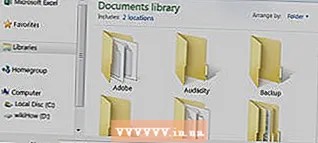 Какпреобразовать тэкставы файл (TXT) у файл Excel (XLSX)
Какпреобразовать тэкставы файл (TXT) у файл Excel (XLSX) 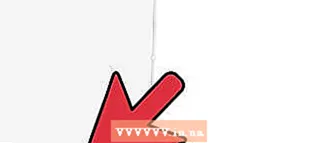 Какдобавить новую ўкладку ў Excel
Какдобавить новую ўкладку ў Excel 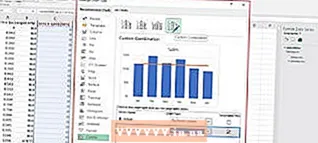 Какдобавить другую вось Y на графік ў Microsoft Excel
Какдобавить другую вось Y на графік ў Microsoft Excel 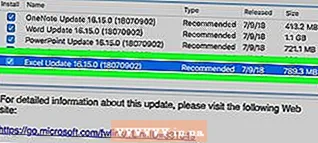 Какобновить Excel
Какобновить Excel 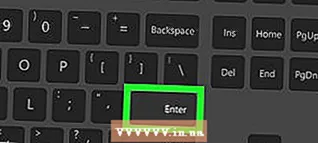 Каквычислить стандартнае адхіленне ў Excell
Каквычислить стандартнае адхіленне ў Excell  Какпереименовать слупкі ў Google табліцу (на Windows і Mac)
Какпереименовать слупкі ў Google табліцу (на Windows і Mac) 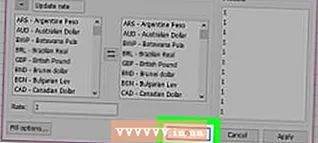 Каксоздать канвэртар валют у Excel
Каксоздать канвэртар валют у Excel  Какдобавить дадзеныя ў зводную табліцу MS Excel
Какдобавить дадзеныя ў зводную табліцу MS Excel  Какпоменять фармат даты ў Microsoft Excel
Какпоменять фармат даты ў Microsoft Excel 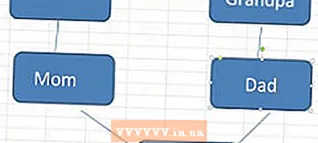 Каксоздать генеалагічнае дрэва ў Excel
Каксоздать генеалагічнае дрэва ў Excel 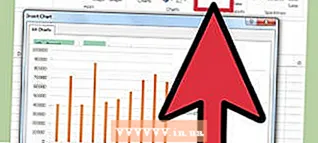 Каксоздать зводную табліцу ў Excel
Каксоздать зводную табліцу ў Excel